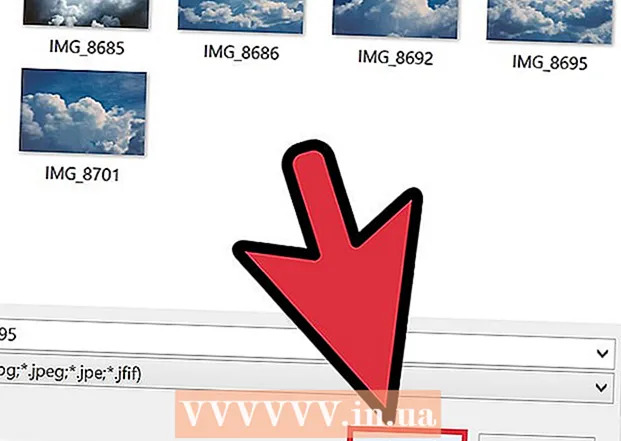రచయిత:
William Ramirez
సృష్టి తేదీ:
17 సెప్టెంబర్ 2021
నవీకరణ తేదీ:
1 జూలై 2024

విషయము
- దశలు
- పద్ధతి 1 లో 2: విండోస్ ఆపరేటింగ్ సిస్టమ్లో ఫైల్లను బ్యాకప్ చేయడం
- 2 లో 2 వ పద్ధతి: Mac OS లో ఫైల్లను ఆర్కైవ్ చేస్తోంది
మీ కంప్యూటర్లో ఫైల్లను కుదించడం లేదా ఆర్కైవ్ చేయడం ద్వారా మీరు వాటిని పంపడానికి మరియు చిన్న ఫైల్లలో నిల్వ చేయడానికి అనుమతిస్తుంది. ఫోటో మరియు వీడియో ఫైల్లను పంపేటప్పుడు ఇది ప్రత్యేకంగా ఉపయోగపడుతుంది. Mac OS లేదా Windows ఆపరేటింగ్ సిస్టమ్లలో ఫోల్డర్ను ఎలా కంప్రెస్ చేయాలో ఈ ఆర్టికల్ మీకు చూపుతుంది.
దశలు
పద్ధతి 1 లో 2: విండోస్ ఆపరేటింగ్ సిస్టమ్లో ఫైల్లను బ్యాకప్ చేయడం
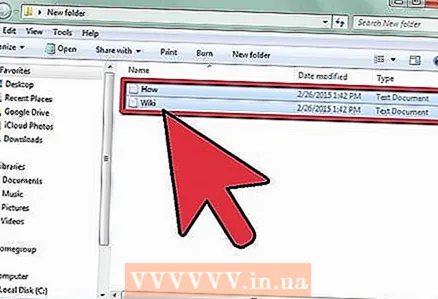 1 మీకు అనుకూలమైన డైరెక్టరీలో అవసరమైన ఫైల్ను ఉంచండి. బహుశా మీరు డెస్క్టాప్ లేదా డాక్యుమెంట్ ఫోల్డర్ని ఉపయోగించాలి.
1 మీకు అనుకూలమైన డైరెక్టరీలో అవసరమైన ఫైల్ను ఉంచండి. బహుశా మీరు డెస్క్టాప్ లేదా డాక్యుమెంట్ ఫోల్డర్ని ఉపయోగించాలి. 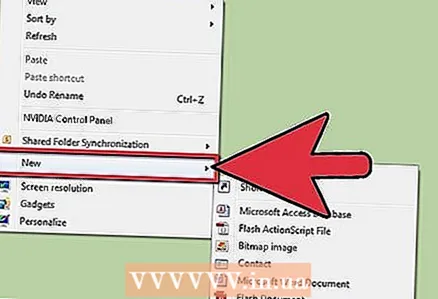 2 మీరు ఇమెయిల్ కోసం బహుళ ఫైల్లను కంప్రెస్ చేయాలనుకుంటే కొత్త ఫోల్డర్ను సృష్టించడం మరియు కంప్రెస్ చేయడం గురించి ఆలోచించండి. మీరు వాటిని కోల్పోకుండా ఉండటానికి ఫైల్లు ఒకే చోట ఉంటాయి.
2 మీరు ఇమెయిల్ కోసం బహుళ ఫైల్లను కంప్రెస్ చేయాలనుకుంటే కొత్త ఫోల్డర్ను సృష్టించడం మరియు కంప్రెస్ చేయడం గురించి ఆలోచించండి. మీరు వాటిని కోల్పోకుండా ఉండటానికి ఫైల్లు ఒకే చోట ఉంటాయి. - కుడి మౌస్ బటన్ని క్లిక్ చేయడం ద్వారా కావలసిన ప్రదేశంలో కొత్త ఫోల్డర్ను సృష్టించండి. "కొత్తది" - "ఫోల్డర్" ఎంచుకోండి మరియు ఫోల్డర్కు తగిన పేరు ఇవ్వండి. ఫోల్డర్ సృష్టి మరియు కుదింపు డేటాను నిల్వ చేయడానికి ఉపయోగపడుతుంది మరియు ఇమెయిల్లను పంపడానికి పట్టే సమయాన్ని తగ్గిస్తుంది.
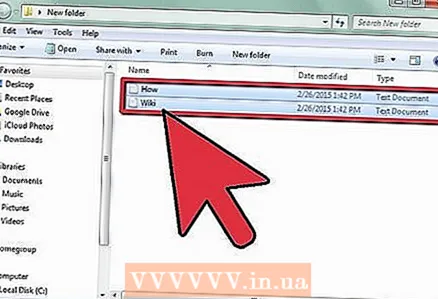 3 కుదించడానికి ఫైళ్ళను ఎంచుకోండి.
3 కుదించడానికి ఫైళ్ళను ఎంచుకోండి.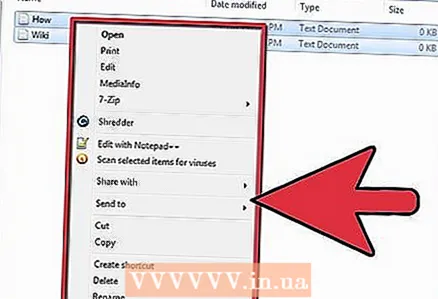 4 ఫోల్డర్పై కుడి క్లిక్ చేయండి. ఒక మెనూ ఓపెన్ అవుతుంది.
4 ఫోల్డర్పై కుడి క్లిక్ చేయండి. ఒక మెనూ ఓపెన్ అవుతుంది. - మీకు మౌస్ లేకపోతే, Shift + F10 నొక్కండి.
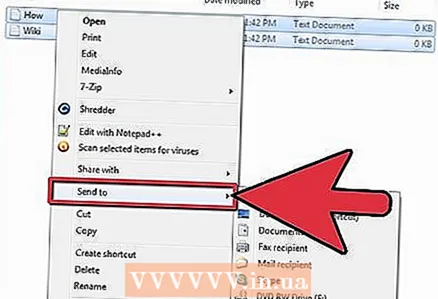 5 తెరిచే మెను నుండి "పంపించు" ఎంచుకోండి.
5 తెరిచే మెను నుండి "పంపించు" ఎంచుకోండి.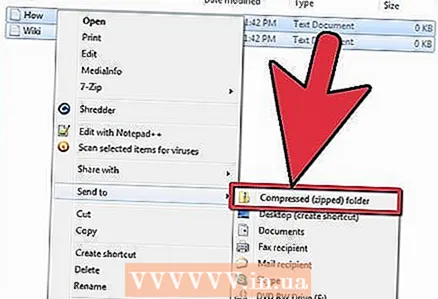 6 "కంప్రెస్డ్ జిప్ ఫోల్డర్" ఎంచుకోండి. కుదింపు ప్రక్రియ పూర్తయ్యే వరకు వేచి ఉండండి.
6 "కంప్రెస్డ్ జిప్ ఫోల్డర్" ఎంచుకోండి. కుదింపు ప్రక్రియ పూర్తయ్యే వరకు వేచి ఉండండి. 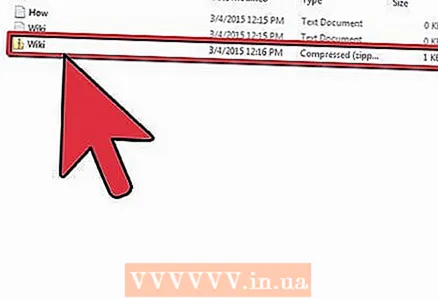 7 కంప్రెస్డ్ ఫైల్ని కనుగొనండి. ఇది .zip పొడిగింపును కలిగి ఉంటుంది మరియు పేరు అసలు ఫోల్డర్ వలె ఉంటుంది.
7 కంప్రెస్డ్ ఫైల్ని కనుగొనండి. ఇది .zip పొడిగింపును కలిగి ఉంటుంది మరియు పేరు అసలు ఫోల్డర్ వలె ఉంటుంది. 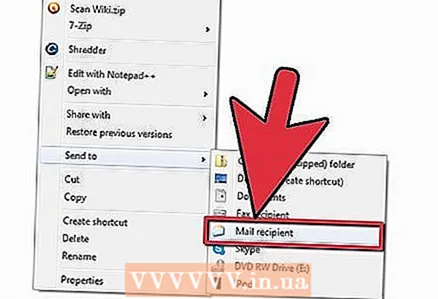 8 ఈ ఫైల్ని ఇమెయిల్కు అటాచ్ చేయండి లేదా మీ హార్డ్ డ్రైవ్లో సేవ్ చేయండి.
8 ఈ ఫైల్ని ఇమెయిల్కు అటాచ్ చేయండి లేదా మీ హార్డ్ డ్రైవ్లో సేవ్ చేయండి.- కంప్రెస్డ్ ఫైల్ని స్వీకరించే వ్యక్తి ఫైల్ని అన్జిప్ చేయడానికి డబుల్ క్లిక్ చేయాలి. ఆ తరువాత, ఇది అసలు ఫోల్డర్లోని అన్ని ఫైల్లకు యాక్సెస్ కలిగి ఉంటుంది
2 లో 2 వ పద్ధతి: Mac OS లో ఫైల్లను ఆర్కైవ్ చేస్తోంది
 1 మీ డెస్క్టాప్లో లేదా డాక్యుమెంట్లలో కొత్త ఫోల్డర్ను సృష్టించండి.
1 మీ డెస్క్టాప్లో లేదా డాక్యుమెంట్లలో కొత్త ఫోల్డర్ను సృష్టించండి.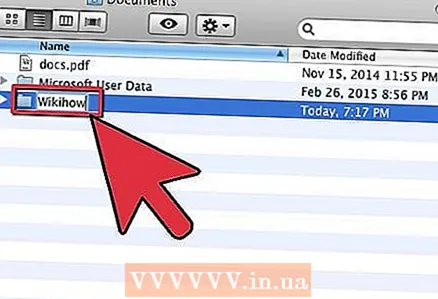 2 ఫోల్డర్కు తగిన పేరు పెట్టండి.
2 ఫోల్డర్కు తగిన పేరు పెట్టండి.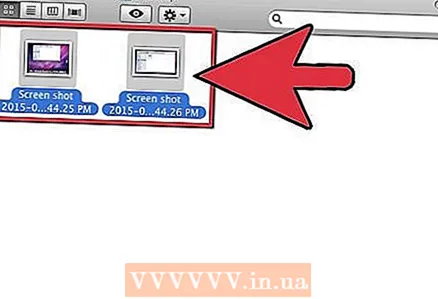 3 ఈ ఫోల్డర్కు అవసరమైన ఫైల్లను జోడించండి.
3 ఈ ఫోల్డర్కు అవసరమైన ఫైల్లను జోడించండి. 4 మౌస్తో ఫోల్డర్ని ఎంచుకోండి.
4 మౌస్తో ఫోల్డర్ని ఎంచుకోండి.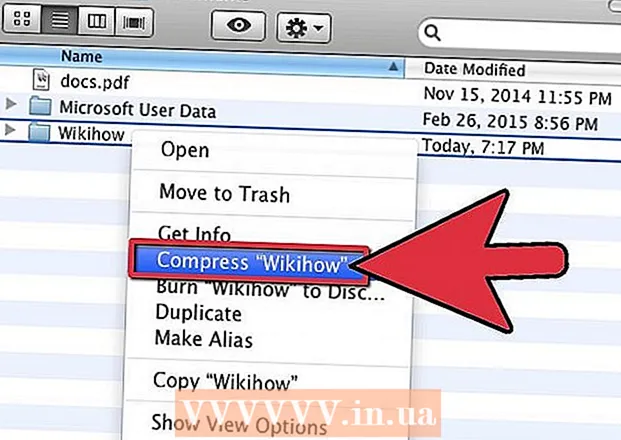 5 ఫోల్డర్పై కుడి క్లిక్ చేసి, తెరవబడే మెను నుండి "కంప్రెస్" ఎంచుకోండి
5 ఫోల్డర్పై కుడి క్లిక్ చేసి, తెరవబడే మెను నుండి "కంప్రెస్" ఎంచుకోండి - మీకు మౌస్ లేకపోతే, అదే సమయంలో కంట్రోల్ బటన్ మరియు ట్రాక్ప్యాడ్లోని బటన్ని నొక్కండి. క్రిందికి స్క్రోల్ చేయండి మరియు "కంప్రెస్" ఎంపికను ఎంచుకోండి.
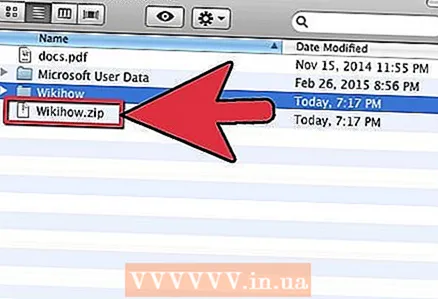 6 ఫోల్డర్ కంప్రెస్ అయ్యే వరకు వేచి ఉండండి. తర్వాత జిప్ ఫైల్ని అప్లోడ్ చేయండి లేదా సేవ్ చేయండి. కంప్రెస్ చేయబడిన ఫైల్ను స్వీకరించిన ఎవరైనా ఫైల్ని అన్జిప్ చేయడానికి తప్పనిసరిగా రెండుసార్లు క్లిక్ చేయాలి.
6 ఫోల్డర్ కంప్రెస్ అయ్యే వరకు వేచి ఉండండి. తర్వాత జిప్ ఫైల్ని అప్లోడ్ చేయండి లేదా సేవ్ చేయండి. కంప్రెస్ చేయబడిన ఫైల్ను స్వీకరించిన ఎవరైనా ఫైల్ని అన్జిప్ చేయడానికి తప్పనిసరిగా రెండుసార్లు క్లిక్ చేయాలి.